- La pantalla en blanco suele relacionarse con fallos del componente web del launcher o del juego, no solo con gráficos.
- Las causas más frecuentes incluyen cachés corruptas, drivers problemáticos y conflictos con software como Razer o NVIDIA Experience.
- Blizzard recomienda reinstalación limpia, ajustes de seguridad/red y, en casos extremos, reinstalar Windows.
- Hay precedentes donde WowBrowser.exe estuvo implicado en bloqueos blancos tras la carga en WoW.
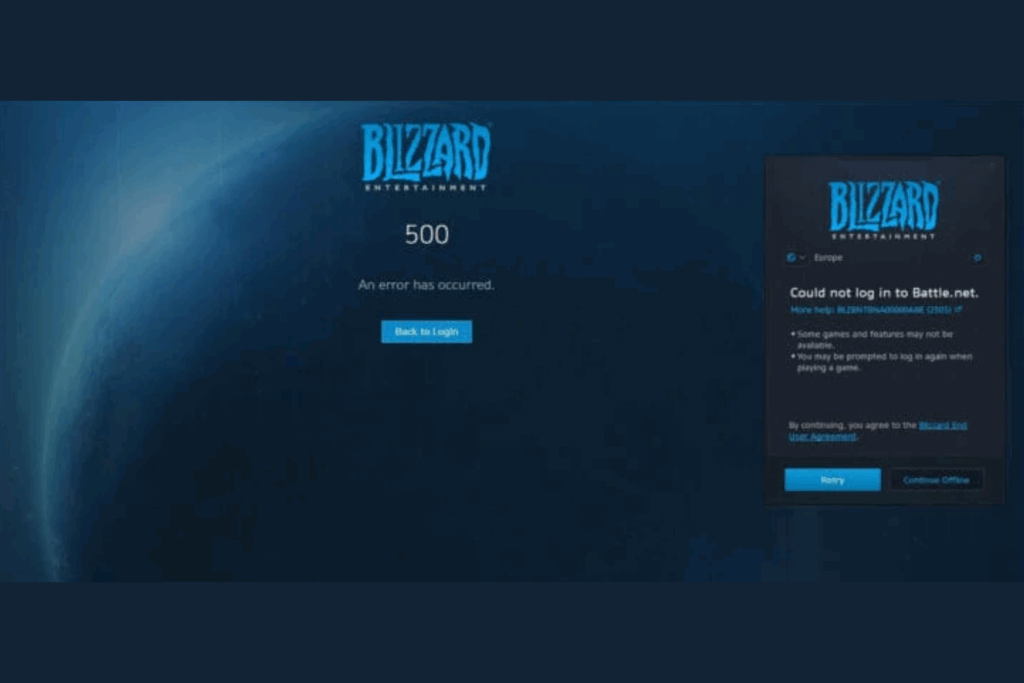
Si al abrir el lanzador de Blizzard o intentar entrar en un juego te topas con una pantalla completamente blanca, es normal que cunda el pánico. Este fallo puede aparecer tanto en la aplicación de Battle.net como justo después de la pantalla de carga de algunos títulos, dejando la ventana congelada y sin respuesta.
En esta guía reuniré, con todo detalle, lo que ya se ha probado y lo que mejor funciona según casos reales y la propia Blizzard. Verás desde los chequeos rápidos recomendados por el soporte oficial hasta medidas más profundas que han ayudado a jugadores cuando el problema se vuelve cabezón.
Causas y síntomas de la pantalla en blanco en Battle.net y WoW
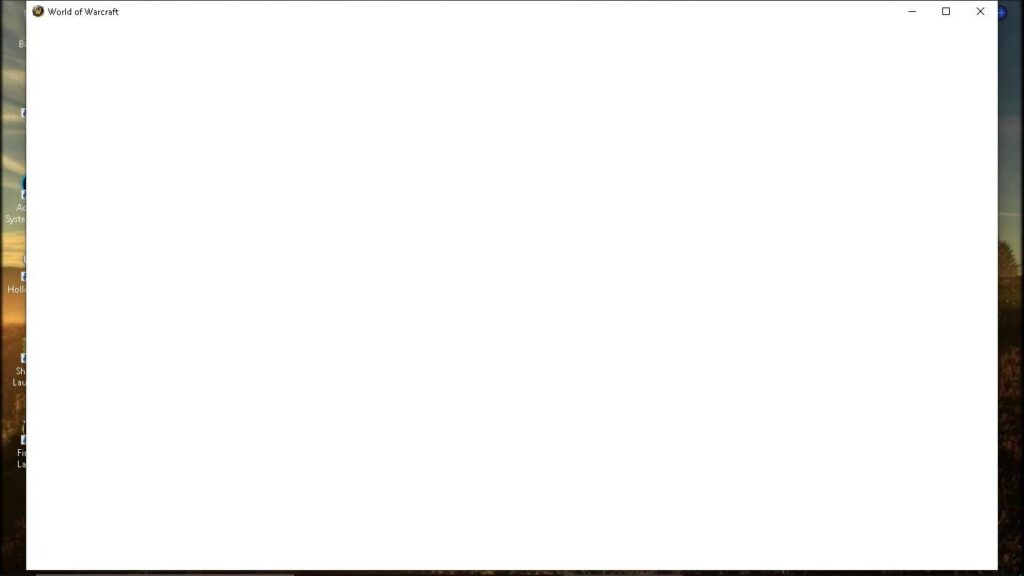
El síntoma típico es simple: abres Battle.net o cargas tu personaje y, de repente, te queda una ventana blanca que no responde. En determinados casos, puedes navegar por menús previos (como la lista de personajes o incluso ver una cinemática), pero al entrar en el mundo del juego, todo se queda en blanco.
Esto se ha observado especialmente en World of Warcraft, con jugadores que podían crear personajes y ver escenas, pero sufrían el bloqueo justo después de la pantalla de carga. Curiosamente, reportaron que no tenían problemas con otros juegos de Blizzard, lo que apunta a elementos específicos del juego o de su integración web en el cliente.
En una experiencia detallada, se probaron infinidad de acciones: reiniciar el equipo, reinstalar el juego y el cliente, limpiar carpetas como Cache, WTF, Interface y Data, reparar el cliente más de diez veces, cambiar drivers, probar otra GPU (por ejemplo, pasar de una GTX 970 a una 560 Ti), eliminar drivers antiguos por completo, iniciar con servicios seleccionados y deshabilitar software en conflicto.
También se realizaron comprobaciones de hardware (memoria, discos, temperaturas), se desactivó la iGPU Intel HD 4000 en BIOS y en el administrador de dispositivos, se abrieron puertos de firewall para WoW/Battle.net, se cambiaron DNS por las de Google, se vació la caché DNS, se ejecutó el cliente como administrador, y se probaron variaciones como ejecutar en DX9, sin audio o en 32 bits.
Otro patrón llamativo fue que los tickets de soporte dentro del juego no cargaban, lo que sugiere una posible relación con el componente de navegador embebido. De hecho, una pista concreta apuntó hacia WowBrowser.exe, y gracias a eso apareció una solución temporal para algunos usuarios. Esto cuadra con que Battle.net y algunas funciones del juego usan módulos web que, si fallan, pueden provocar pantallas en blanco.
Soluciones contrastadas paso a paso
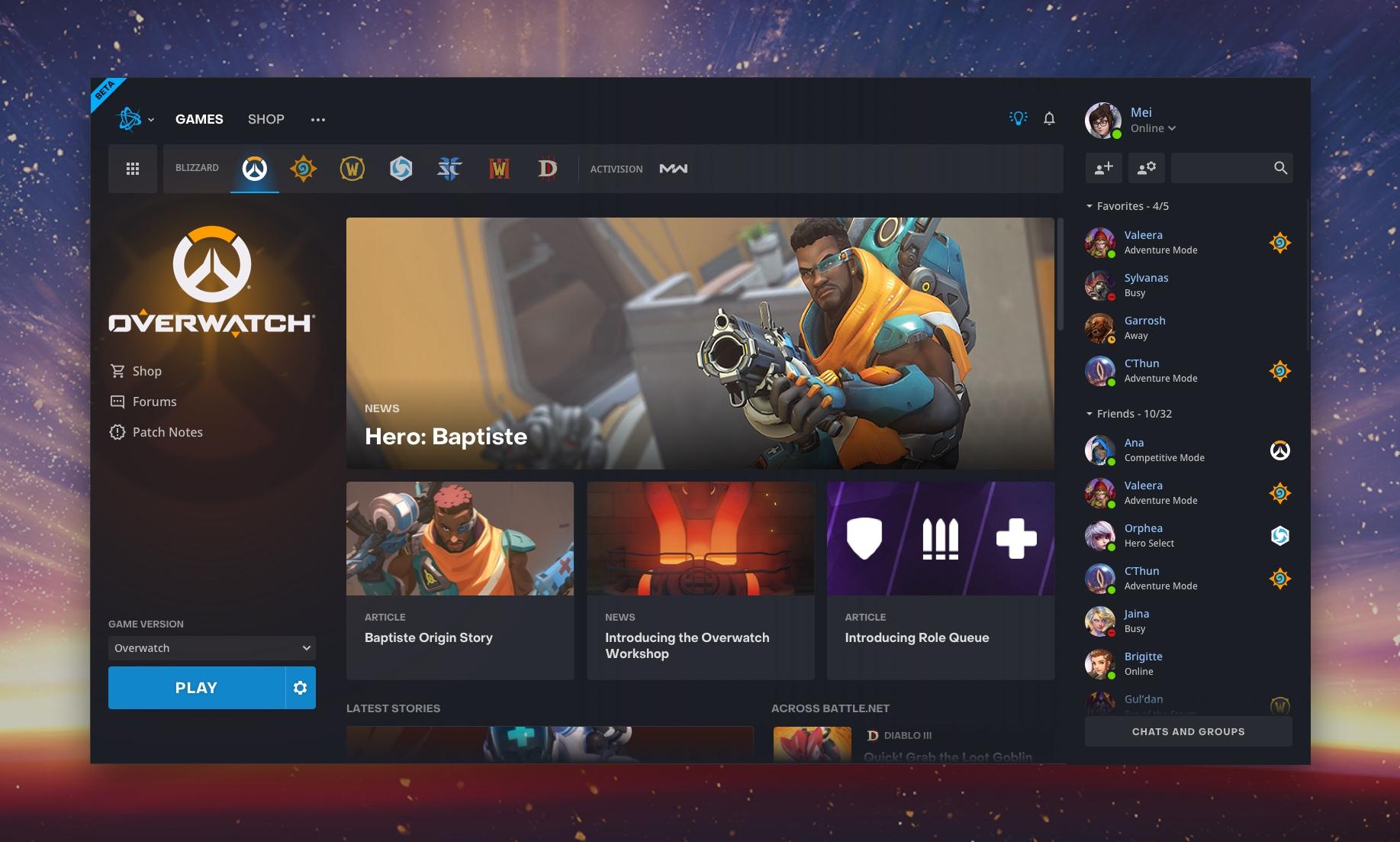
A continuación verás un itinerario de arreglos, empezando por los más rápidos y subiendo de nivel de complejidad. Incluye tanto lo que recomienda el soporte de Blizzard como medidas que la comunidad ha encontrado útiles en casos reales.
1) Comprobaciones rápidas (recomendadas por Blizzard)
Este bloque soluciona multitud de fallos «fantasma» provocados por conflictos temporales o instalaciones corruptas. No subestimes el poder de empezar por lo básico y hacerlo con rigurosidad.
- Reinicia el dispositivo (PC o móvil) antes de nada. Cierra por completo procesos de Battle.net y del juego, y apaga/enciende el sistema.
- Desinstala cualquier versión previa de la app Battle.net y descarga una copia nueva desde la web oficial. La reinstalación limpia suele arreglar archivos dañados.
- Configura tu software de seguridad para permitir los productos de Blizzard. Añade exclusiones en antivirus y firewall para Battle.net y el juego.
- Optimiza tu conexión a Internet. Evita Wi‑Fi saturado, prueba cable Ethernet, cierra programas que consuman ancho de banda.
- En Windows 10/11, si persisten permisos raros, crea o actualiza una cuenta de Windows nueva e intenta instalar y ejecutar desde ella.
Además, verifica que Windows esté totalmente actualizado —incluyendo componentes de sistema y librerías—, y prueba a ejecutar Battle.net y el juego como administrador. A veces el bloqueo blanco es puro problema de permisos.
2) Limpieza de cachés y reparación del cliente (WoW)
Si tu caso es con World of Warcraft, borra el contenido de las carpetas Cache, WTF, Interface y Data del juego para forzar que se regeneren. Esta medida elimina configuraciones y datos corruptos que pueden romper la carga.
- Tras la limpieza, usa la función Reparar del cliente más de una vez si es necesario. En casos documentados, se ha tenido que ejecutar en numerosas ocasiones.
- Si nada cambia, realiza una reinstalación completa del juego. Varios usuarios la han hecho hasta tres veces hasta estabilizar.
Un detalle importante: algunos jugadores notaron que los tickets internos del juego no se abrían. Esto refuerza la sospecha de un fallo en componentes web del cliente o del propio juego, por lo que esta limpieza ayuda a resetear esos elementos.
3) Drivers y GPU: retroceder, avanzar y limpiar
Aunque suene contraintuitivo, a veces el último driver gráfico no es el que mejor le sienta a tu equipo. Se han reportado mejoras al actualizar, degradar y probar distintas versiones.
- Desinstala por completo drivers previos de vídeo con una limpieza a fondo (evita restos de versiones antiguas). El objetivo es un entorno sin residuos.
- Prueba versiones de drivers distintas: algunos usuarios recuperaron estabilidad con una versión anterior, otros con la más reciente disponible.
- Si te es posible, testea con otra GPU (por ejemplo, pasar de una GTX 970 a una 560 Ti) para descartar un problema específico del hardware o del driver.
- Deshabilita la iGPU integrada (por ejemplo, Intel HD 4000) tanto en BIOS como en el Administrador de dispositivos para evitar conflictos.
Dentro del juego, prueba con renderizados alternativos: para ciertos casos se han usado DX9, la versión de 32 bits o incluso iniciar sin audio para descartar cuelgues en subsistemas concretos. No es lo ideal a largo plazo, pero sirve para diagnosticar.
4) Red, DNS y firewall: descarta cuellos de botella invisibles
La conectividad puede no parecer el problema cuando todo lo demás va bien, pero es clave asegurarte de que Battle.net y el juego tienen vía libre hacia los servidores.
- Reinicia el módem/router. A veces un simple power cycle resuelve estados atascados en la red doméstica.
- Abre los puertos de firewall necesarios para WoW y la app Battle.net. Evita tener doble NAT o reglas duplicadas que bloqueen el tráfico.
- Cambia temporalmente a DNS públicas (como las de Google) y realiza un flush DNS para limpiar cachés locales.
- Realiza pathpings y tracerts si sospechas de rutas problemáticas. En un caso analizado, el ISP no mostró fallas, pero conviene tener la prueba.
Si usas Wi‑Fi, prueba con cable; si compartes conexión, pide una pausa de descargas o streams mientras diagnosticas. Minimizar latencia y pérdida de paquetes reduce la probabilidad de bloqueos en fases críticas de carga.
5) Software en conflicto: Razer, overlays y complementos
Los procesos residentes que inyectan overlays, capturas, perfiles o estadísticas pueden chocar con Battle.net o el juego. Es recomendable hacer una criba de software para salir de dudas.
- Desinstala Razer Synapse, Corsair iCUE, GameScanner y cualquier servicio de Razer que no sea imprescindible (el hardware seguirá funcionando). Hay precedentes en los que eliminar Razer ayudó.
- Quita NVIDIA GeForce Experience, el driver de audio HD y 3D Vision si sospechas de interferencias. Menos es más cuando quieres aislar el fallo.
- Prueba un inicio limpio de Windows (servicios/control de inicio seleccionados) para detectar conflictos de terceros.
- Antivirus y anti‑malware: Microsoft Security Essentials y Malwarebytes no suelen dar problemas, pero añade exclusiones para las carpetas de Blizzard y realiza pruebas momentáneamente sin protección en tiempo real (con cuidado) para descartar.
- AdwCleaner puede ayudar a sanear; si ya lo usaste y no encontró nada, al menos tienes un punto de control de software potencialmente no deseado.
Si la pantalla en blanco desaparece al desinstalar uno de estos componentes, habrás encontrado el culpable. Reinstala solo lo necesario y evita superposiciones en pantalla mientras juegas.
6) El hilo de Ariadna: WowBrowser.exe y módulos web
Una pista determinante en casos de pantalla blanca tras la carga del mundo en WoW fue la referencia a WowBrowser.exe. Este componente gestiona partes «web» dentro del juego, y cuando falla puede dejar una interfaz en blanco.
En el caso documentado, orientar la investigación hacia dicho ejecutable permitió una solución temporal. Aunque el procedimiento concreto puede variar según versión y sistema, es útil saber que el problema no siempre es gráfico o de red: a veces es el navegador embebido quien la lía.
Si detectas que en tu equipo tampoco cargan elementos como los tickets de soporte in‑game, refuerzas la hipótesis. En ese escenario, prioriza limpieza de cachés, reinstalación limpia y pruebas sin software externo que pueda engancharse a los componentes web.
7) Hardware y salud del sistema
Asegúrate de que las temperaturas y el estado de tu PC están dentro de márgenes normales. En el caso analizado, se verificaron temperaturas correctas, pruebas de memoria repetidas (hasta cinco veces), CHKDSK y desfragmentación del disco.
Evita el overclock en CPU, GPU y RAM durante el diagnóstico. Restablecerlos a valores de fábrica elimina una causa común de inestabilidad difícil de rastrear.
Si tienes dudas sobre permisos o perfiles, crea un administrador local nuevo y prueba desde ahí. Además, verifica que el servicio de Inicio de sesión secundario esté habilitado (se ha citado como parte de las comprobaciones en Windows).
8) Cuándo escalar al soporte y la solución extrema
Si has recopilado registros, logs de bloqueo y ya has probado el circuito completo de soluciones, contacta con soporte técnico y adjunta los informes. En un caso real, se envió material a [email protected], lo que permitió descartar causas.
Blizzard puede llegar a recomendar una reinstalación limpia de Windows como último recurso. Es una medida drástica y, como es lógico, a nadie le apetece, pero si ya has agotado todas las opciones y el entorno está muy tocado, puede ser lo que devuelva la estabilidad.
9) Señales útiles para diagnosticar
Toma nota de particularidades: si solo te ocurre en World of Warcraft y no en otros juegos de Blizzard, si la pantalla blanca aparece justo después de la carga, si los tickets o ventanas web no se abren, o si usar DX9 o 32 bits cambia el comportamiento.
También es relevante tu entorno: sistema operativo (por ejemplo, Windows 7 con 12 GB de RAM, i7 3770 a 3.40 GHz y una GTX 970), el almacenamiento disponible (p. ej., 500 GB libres de 1 TB), o si tu ISP ha sido probado mediante pathpings/tracerts sin hallar problemas.
Cuantos más datos objetivos aportes, más fácil será para ti (y para el soporte) aislar si la causa es software, red, drivers o módulos web. La clave es no dejar cabos sueltos.
Con todo lo anterior, el camino más sensato es empezar por lo simple y avanzar en capas: reinstalar Battle.net de forma limpia, ajustar seguridad y conexión, limpiar cachés del juego, revisar drivers y GPU, eliminar posibles conflictos de software (Razer, overlays, componentes 3D). Si el patrón coincide con fallos del navegador embebido (WowBrowser.exe), céntrate ahí. Y si te atascas, los registros y pruebas ya hechas serán oro para el soporte de Blizzard.
Apasionado de la tecnología desde pequeñito. Me encanta estar a la última en el sector y sobre todo, comunicarlo. Por eso me dedico a la comunicación en webs de tecnología y videojuegos desde hace ya muchos años. Podrás encontrarme escribiendo sobre Android, Windows, MacOS, iOS, Nintendo o cualquier otro tema relacionado que se te pase por la cabeza.
